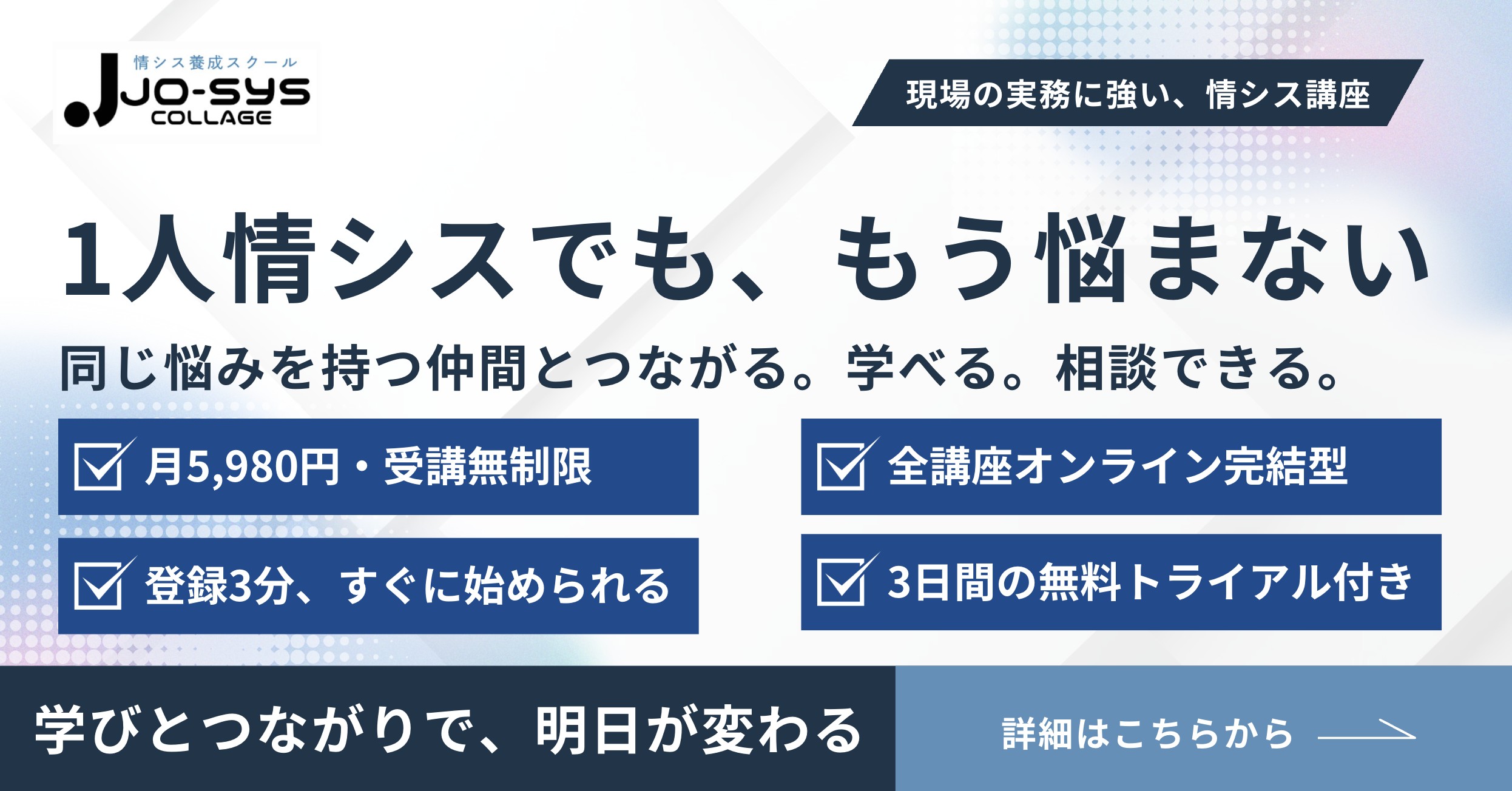【初心者向け】SharePointの使い方完全ガイド|情報共有・社内ポータルを効率化する8つの活用法

ファイル共有がバラバラで混乱する
チームの情報を一元管理したい
社内ポータルが形だけで誰も見ていない
社内の情報共有に悩みを感じているチームは少なくありません。そこで注目されているのが、MicrosoftのクラウドサービスであるSharePointです。
Microsoft 365の標準機能として利用できるSharePointは、社内ポータルやファイル共有、ワークフロー構築まで対応できる柔軟なツールです。
この記事では、SharePointの使い方やメリット・デメリット、料金プランまで初心者にもわかりやすく解説します。
SharePointとは、チームで情報共有・共同作業を行うためのMicrosoft製クラウドサービス
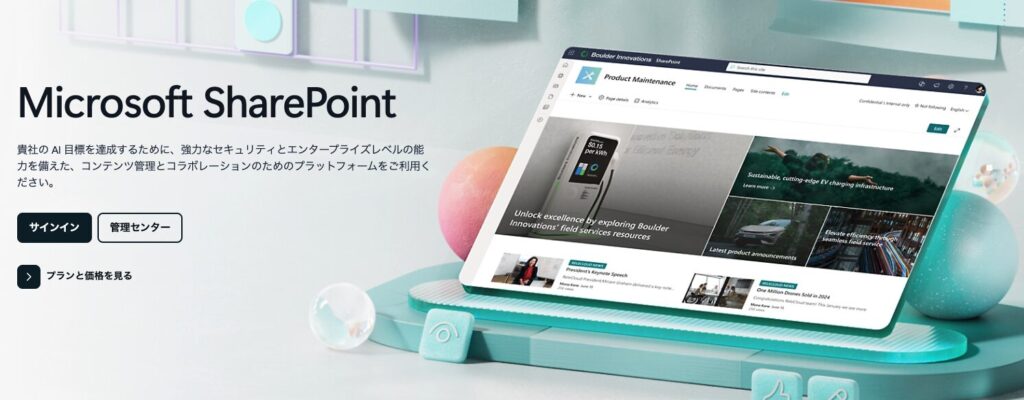
- 情報共有と共同編集をクラウド上でリアルタイムに実現
- 申請フローやアンケートなど、業務の自動化が可能
- ノーコードで社内ポータルを作成し、情報の一元管理を実現
SharePointは、チームで情報共有・共同作業を行うためのMicrosoft製クラウドサービスです。
文書の共同編集からワークフローの自動化、社内ポータルの構築まで幅広く対応でき、チームの生産性を高めることが可能です。
ExcelやWordなどMicrosoft 365との親和性が高く、日常業務に活用しやすいのが特徴となります。
トライアル申込者全員に
「IT管理に使える4大テンプレート」
無料プレゼント!
- 💻 IT資産管理台帳
- 🧾 PC利用規定テンプレート
- 🔐 パスワードポリシーサンプル
- 🌐 IPアドレス管理表
👉 トライアルに申し込む
SharePointの便利な使い方7選
SharePointには、以下のような便利な使い方が可能です。
ファイル共有・共同編集
SharePointでは、ファイル共有とリアルタイムの共同編集が可能です。メール添付やUSBメモリでの受け渡しは、ファイルのバージョン管理や同時編集の観点で非効率です。
SharePointを利用すれば、チーム内で同じファイルにアクセスし、同時に編集することが可能になります。
アクセス権限の設定も可能なため「誰が閲覧のみ可能か」「誰が編集可能か」を制御でき、情報漏洩のリスクも最小限に抑えられます。
外部パートナーとの共有も安全に行えるため、テレワークや業務委託が増える現代の働き方にも適応可能です。
ワークフローの構築
紙やExcelで管理している申請フローに手間を感じているなら、SharePointとPower Automateを組み合わせて業務を自動化するのが有効です。
社内の稟議申請や経費精算、休暇取得など、繰り返し発生する承認作業は、手動で行うと時間もかかり、確認漏れや処理遅延の原因になります。
SharePoint上で申請フォームを作成し、Power Automateで承認ルートを設定すれば、上長への通知や承認結果の記録、関係部署への自動連携までがワンクリックで完了できます。
条件分岐や自動通知、ログ保存などもすべて視覚的に設定でき、専門知識がなくてもすぐに導入することが可能です。
アンケートの作成
社内アンケートを効率的に収集したい場合も、SharePointが有効です。従来の紙やメールによる回収は、集計作業に手間がかかり、回答漏れや集計ミスのリスクも高まります。
SharePointでは、フォーム形式で誰でも簡単にアンケートを作成でき、リアルタイムで回答を集計・可視化することが可能です。
操作もシンプルなうえに、回答は一覧形式で蓄積されるため、後からの分析や報告書作成にも役立ちます。入力ミスを防ぐためのチェック機能や選択肢の制限も設定でき、信頼性の高いデータを収集できます。
社内ポータルサイトの作成
社内情報がメールやチャットに分散して探しづらいと感じたら、SharePointでポータルサイトを構築するのが効果的です。
部署別ページや全社向けのトップページをノーコードで作成でき、最新のお知らせ、掲示板、社内報、各種マニュアルなどを一箇所に集約できます。
ポータルのトップに「お知らせ」「よく使うリンク」「部署別のお知らせ」などを配置すれば、従業員は必要な情報にすぐアクセスでき、業務の手間が大幅に減ります。
情報検索
SharePointには検索機能が搭載されており、ファイル名だけでなく、ファイル内の本文やメタデータも検索対象になります。
そのため、目的の情報へ瞬時にアクセスできる点が大きな特徴です。
たとえば、「3ヶ月前に送った見積書」や「退職手続きの手順」といった曖昧な記憶しかなくても、関連するキーワードを入力するだけで該当のファイルを見つけ出せます。
フィルター機能を活用すれば、作成日や担当部署、ファイル形式などで絞り込みも可能です。
予定表の作成
チームでスケジュールを共有したい場面でも、SharePointは非常に役立ちます。共有カレンダーを作成すれば、会議やイベント、社内行事の予定を可視化でき、情報の伝達ミスやダブルブッキングの防止に繋がります。
たとえば、「部内全体の予定をまとめたカレンダー」や「社内研修の開催日を記載したイベントカレンダー」など、用途に応じて複数の予定表を設置することが可能です。
Outlookと連携させることで、スケジュールの二重登録を防ぎつつ、更新もリアルタイムで同期されます。
ファイルのバージョン管理
SharePointでは、すべてのファイルに対してバージョン履歴が自動で記録されるため、過去の状態を簡単に確認・復元することが可能です。
たとえば、企画書や契約書を複数人で編集した際に、誤って重要な内容を上書きしてしまっても、ワンクリックで以前の状態に戻せるため安心です。
変更者や変更日時も一覧で確認でき、更新履歴の透明性が確保されます。
Microsoft製品との連携
SharePointは、Microsoft 365の各アプリケーションとシームレスに連携できる点が大きな強みです。
WordやExcel、PowerPointはもちろん、TeamsやOutlook、Power Automateとの統合により、日常業務の効率化が可能です。
たとえば、TeamsのチャットからSharePoint上のファイルを直接開いて編集したり、Outlookのメールからワンクリックで関連ドキュメントを確認することができます。
Power Automateを使えば、SharePointへのファイル追加をトリガーに、Teamsへ自動通知を送るフローも簡単に構築可能です。
SharePointのメリット
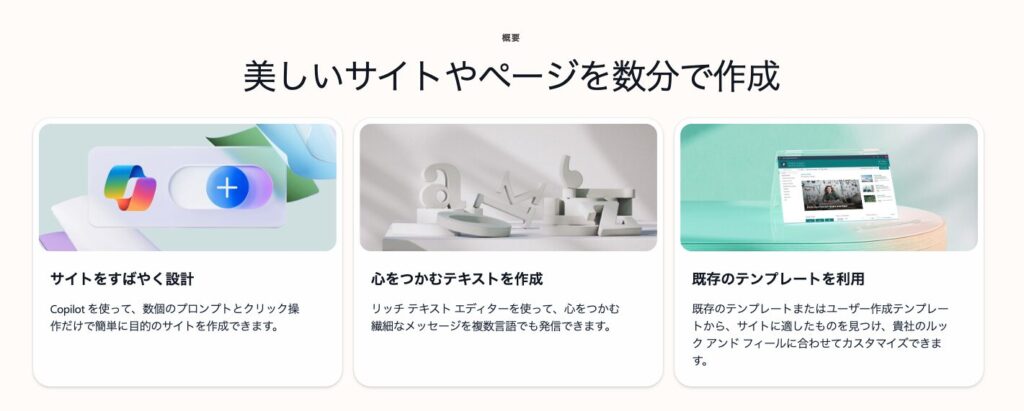
SharePointのメリットは、以下のとおりです。
Microsoft製品との親和性が高い
SharePointは、Microsoft 365との親和性が高いことが大きなメリットです。
たとえば、TeamsでやりとりしたファイルをそのままSharePointに保存したり、Outlookのメールから直接リンクされた文書にアクセスすることも可能です。
さらに、WordやExcel、PowerPointといったOfficeアプリとの連携により、ファイルを開いたままクラウド上で共同編集ができ、更新履歴も自動で保存できます。
普段からMicrosoft製品を活用する機会が多い企業は、SharePointの導入は比較的容易であるほか、より業務の生産性を向上させることが可能です。
ノーコードで専門知識がなくてもカスタマイズ可能
SharePointはノーコードで操作できる設計になっており、IT部門に依頼せずとも、自分たちでページの作成や編集、レイアウトの調整が可能です。
ドラッグ&ドロップでコンテンツを配置できるため、掲示板、ニュース、リンク集、FAQなども簡単に設置できます。
テンプレートも充実しており、ゼロから設計する必要はありません。レイアウトや色も選択できるため、最低限のブランディングも対応可能です。
閲覧・編集・管理などの権限を細かく設定し、情報漏洩を防止できる
社内で扱う情報には、公開してよいものと限定したいものが混在しています。
SharePointでは、ユーザーごと・部署ごとに「閲覧」「編集」「管理」などのアクセス権限を細かく設定できるため、情報の漏洩リスクを最小限に抑えることが可能です。
たとえば、「人事部しか閲覧できない労務書類」や「全社員が閲覧できるお知らせページ」など、用途や重要度に応じて適切に制御が可能です。
設定は管理画面から直感的に行えるため、IT知識が豊富でなくても運用できます。
Microsoftの高度なセキュリティで安心
SharePointはMicrosoftが提供するサービスの一部であり、世界中の企業や官公庁が利用している業界最高水準のセキュリティ基盤が備わっています。
すべての通信はSSL/TLSで暗号化され、データはMicrosoftのグローバルなデータセンターで保護されています。
また、多要素認証(MFA)や条件付きアクセスの設定にも対応しており、ユーザーのアクセス状況や端末の状態に応じて柔軟なセキュリティ制御が可能です。
時間・場所に縛られずに利用できる
SharePointはクラウドサービスであるため、インターネット接続があれば、時間や場所に縛られずに利用できます。
たとえば、出張中に申請フローの承認を行ったり、自宅から重要な資料を確認したりすることも可能です。
また、ファイルの共同編集やスケジュールの確認もリアルタイムで行えるため、リモートワークやフレックス制度との相性も抜群です。
働く場所や時間を選ばないクラウド活用が、従業員のストレスを減らし、企業の生産性向上につながります。
トライアル申込者全員に
「IT管理に使える4大テンプレート」
無料プレゼント!
- 💻 IT資産管理台帳
- 🧾 PC利用規定テンプレート
- 🔐 パスワードポリシーサンプル
- 🌐 IPアドレス管理表
👉 トライアルに申し込む
SharePointのデメリット
SharePointのデメリットは、以下のとおりです。
Googleアナリティクスのような細かい分析はできない
社内ポータルや共有ページの「誰が・いつ・どのページを見たか」を詳細に把握したいと考える場合、SharePoint標準機能では不十分と感じることがあります。
たとえば、GoogleアナリティクスのようなPV・滞在時間・クリック率といった細かいアクセス分析機能は備わっていません。
もちろん、SharePointにも「サイト利用状況レポート」や「ユーザーアクティビティのログ表示」などの基本的な分析機能はありますが、マーケティング用途やKPI測定には力不足です。
そのため、情報発信の効果を正確に測定したい場合は、Microsoft Power BIやGoogleアナリティクスなどの外部ツールと連携して補完する必要があります。
ユーザー名が表示されるため、自由な意見投稿にはやや不向き
SharePointでは、コメント機能や掲示板機能を使ってユーザー間でやりとりが可能ですが、投稿者の氏名やアカウント名が表示される仕様となっています。
そのため、匿名で意見を投稿する文化を重視する企業にとっては、心理的ハードルになる可能性があります。
デザインのカスタマイズ性が低い
SharePointはノーコードで簡単にページを作成できる反面、細かいデザインの調整には限界があります。
用意されているテンプレートやレイアウトはシンプルで実用的ですが、「ブランドイメージに完全に合致させたい」「Webサイトのような高いデザイン性を追求したい」といったニーズに対応しきれない可能性があるでしょう。
見た目の自由度を重視するなら、ポータル用途をSharePointから外部CMSや社内向けWebサイトに切り分ける選択肢も検討が必要です。
SharePointの価格とプラン
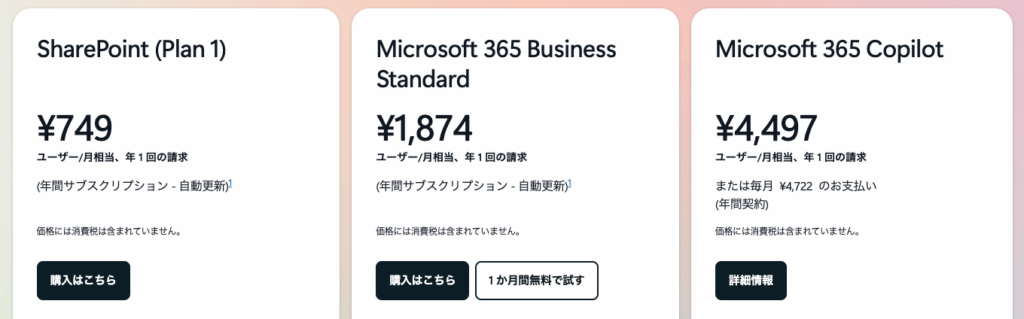
SharePointは、単体プランでの導入も可能ですが、Microsoft 365の各種プランに含まれる形でも利用可能です。導入規模や活用目的に応じて、最適なライセンスを選ぶことが重要です。
シンプルにファイル共有・ポータル構築だけを行いたい中小企業には「SharePoint Plan 1」が手頃でおすすめです。
一方で、WordやExcelなどのOffice製品も含めて包括的に利用したい場合は「Microsoft 365 Business Standard」が最適です。
| プラン名 | 月額費用 ※年払い | 主な対象 | 主な機能概要 |
|---|---|---|---|
| SharePoint Online Plan 1 | ¥749 | ファイル共有・ポータル構築に絞った中小企業 | ファイルの共有・リアルタイム共同編集、バージョン管理、アクセス制御、全文検索など |
| Microsoft 365 Business Standard | ¥1,874 | Office製品+クラウドサービスを包括的に利用したい企業 | デスクトップ版・Web版・モバイル版のWord/Excel/PowerPoint/Outlook、チャット・通話・会議機能、クラウドストレージ1TBなど |
トライアル申込者全員に
「IT管理に使える4大テンプレート」
無料プレゼント!
- 💻 IT資産管理台帳
- 🧾 PC利用規定テンプレート
- 🔐 パスワードポリシーサンプル
- 🌐 IPアドレス管理表
👉 トライアルに申し込む
まとめ | SharePointを活用すれば、チームの情報共有・業務効率化・セキュリティ強化を同時に実現できる
SharePointは、ファイル共有・ポータル構築・業務フローの自動化を1つで実現できるクラウド型サービスです。
Microsoft製品との高い親和性や、ノーコードでの柔軟な運用、強固なセキュリティ対策により、企業の情報共有基盤として非常に優れた選択肢といえます。
小規模から大規模まで対応でき、まずはファイル共有やポータル作成から始めれば、その利便性をすぐに実感できます。
いくつかのプランがあるため、自社の規模や利用状況に合わせて適切なものを選択しましょう。
.jpg)